
时间:2020-10-01 04:37:38 来源:www.win10xitong.com 作者:win10
任何电脑系统都会有瑕疵,win10系统也不例外。今天有用户遇到了win10系统怎么清除运行窗口的问题,有可能我们都会遇到win10系统怎么清除运行窗口这样的情况吧,要是你想自动动手来解决这个win10系统怎么清除运行窗口的问题,小编今天解决的方法是这样:1、在Cortana搜索栏输入regedit,按回车进入注册表编辑器2、定位到就完美的搞定了。如果看得不是很懂,没关系,下面我们再一起来彻底学习一下win10系统怎么清除运行窗口的详细解决要领。
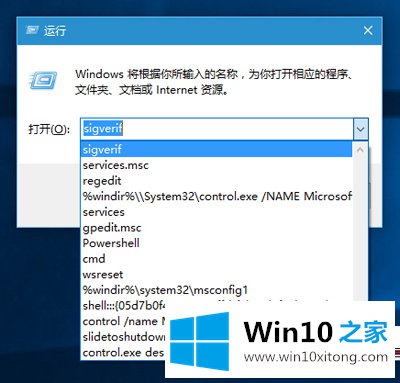
运行
win10系统怎么清除运行窗口的历史记录?
1、在Cortana搜索栏输入regedit,按回车进入注册表编辑器
2、定位到
HKEY_CURRENT_USER\Software\Microsoft\Windows\CurrentVersion\Explorer\RunMRU
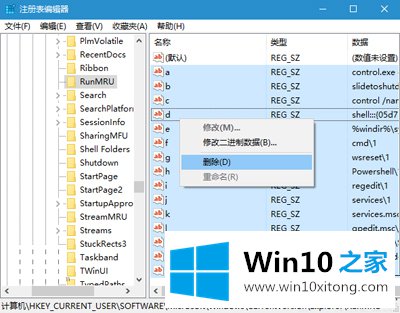
注册表编辑器
3、可以删除右边除“(默认)”之外的所有值,也可以选择性删除,可参照“数据”中命令内容来定夺(如上图)。
通过上文的方法能够轻松将Win10系统“运行”的历史记录清除,目前微软还没有推出相关清除设置,只能通过修改注册表来实现。
以上内容就是win10系统怎么清除运行窗口的详细解决要领,我们由衷的感谢你对本站的支持。